Çoğu çevrimiçi hizmet bir web arayüzü ile başlar ve masaüstü ve mobil uygulamalara kadar gider. Spotify tam tersini yaptı; ile başladımasaüstü ve mobil uygulamalar ile yeni Spotify hesaplarına aktarılmayı yavaşlatan bir web oynatıcısı tanıtıldı. Servise ücretli bir aboneliğiniz olsun veya olmasın, sadece ücretsiz olarak, müzik dinlemenize, farklı radyo istasyonları dinlemenize ve oluşturmanıza ve çalma listelerini yönetmenize olanak tanıyan web arayüzünü kullanabilmelisiniz. Arayüzü çarpıcı ama basit, ancak daha küçük bir ekranda kullanırsanız biraz kalabalık olabilir. Web oynatıcısı dört bölümden oluşur; sol tarafta, çalma listelerinize, radyonuza veya neyin yeni olduğuna göz atmanıza izin veren bir bölüm çubuğu, sol tarafındaki bölüm, içinde bulunduğunuz sekme için ek kontroller gösterirken, son iki büyük bölüm müziklerinizi listeler ve müzik çaları vitrin. Web oynatıcısı ve yeni web arayüzü, masaüstü uygulamasına çok az benzerlik gösteriyor.
Henüz web oynatıcısını göremiyorsanız,hesabınızda kullanıma sunulmasını bekleyin veya Facebook hesabınızı Spotify'a bağlamayı deneyebilirsiniz, ancak bu da kullanabileceğinizi garanti etmez. Web oynatıcısına play.spotify.com URL adresinden erişilebilir. Müzikçalara ayrı ayrı giriş yapmanız gerekecek; açılış sayfası aşağıdaki ekran görüntüsünde gösteriliyor ve mükemmel.

Varsayılan olarak, bir kere "Yenilikler" sekmesine girersinizsen giriş yap. Burada, topluluğunuzdaki en iyi parçalara göz atabilir ve yakınınızdaki eğilimli çalma listelerine göz atabilirsiniz. En sağdaki medya oynatıcıda çalmak için bir parçaya çift tıklayın. Arayüz sadece parça ve sanatçı adlarını içermek için değil, aynı zamanda belirli bir parça için albüm resmini göstermek için de tasarlanmıştır.
Çalma listelerinizden birini dinlemek veya biryenisini tıklatın, sol çubuğun altındaki ‘Çalma Listeleri’ sekmesini tıklayın. Seçilen sekmeler griden (seçili değil) yeşile dönerek gösterilir. Çalma listeleriniz, bu parçanın sağındaki panelde, bir parçayı tercih etme ve yeni bir çalma listesi oluşturma seçenekleriyle birlikte listelenir. Bunun sağındaki daha büyük bir panelde, çalma listeniz için albüm resmini eklenen farklı parçalardan, çalma listesinin kendisinin adını, radyo istasyonunu izlemeden veya başlatmak için seçenekler gösteren bir başlık göreceksiniz. Ayrıca çalma listesini silebilir veya yeniden adlandırabilirsiniz.
En sağdaki bölüm,oyuncunun kendisi; parçaları çalabilir / duraklatabilir, karışık veya tekrarlayacak şekilde ayarlayabilir, ses seviyesini kontrol edebilir ve bir sonraki / önceki parçaya geçebilirsiniz. Bir parçayı favori (yıldız) olarak çalabilir, bir çalma listesine ekleyebilir, bir radyo oluşturabilir, Spotify URL'sini kopyalayabilir veya ek seçeneklere (her parçanın yanındaki üç nokta) erişerek veya müzikçaların içinden silebilirsiniz.
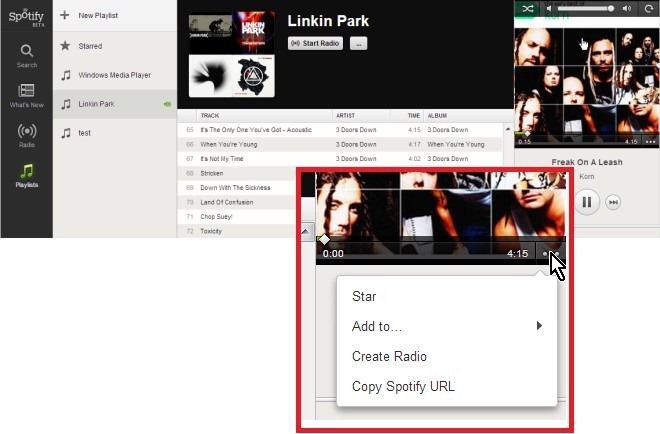
Bir çalma listesine parça eklemek için aramayı kullanın.bir şarkı veya sanatçının adını girin ve girin. Arama sonuçları, bir çalma listesindeki listelenen parçalar ile medya oynatıcı arasında açılan ancak dışına tıkladığınızda kaybolan bir panelde görüntülenir (sıkışık olduğunu söylediğimizde şaka yapmıyorduk). Spotify, en son ne aradığınızı hatırlayacak.
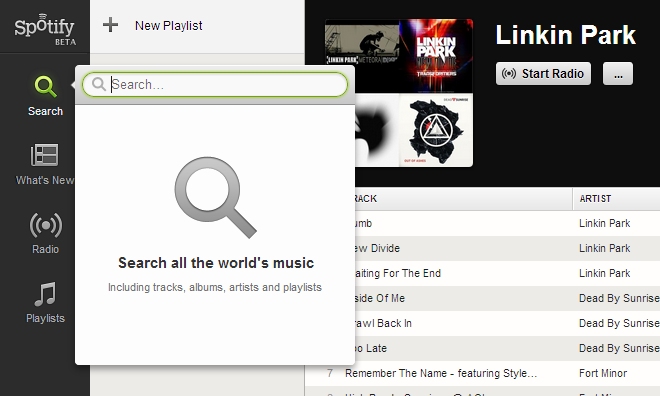
Son fakat en az değil, Radyo sekmesidir;arayüz üç panele ayrılmıştır. Soldaki sekme çubuğu, istasyonlar (siz ve ilgili olanlar) geçerli parça için albüm resminin altında ortada gösterilir ve son panel medya oynatıcıyı tekrar gösterir. Bir parçayı orta panelden beğenebilir veya beğenmeyebilir, bir şarkıyı atlayabilir ve yeni bir istasyon oluşturabilir veya takip edebilirsiniz.
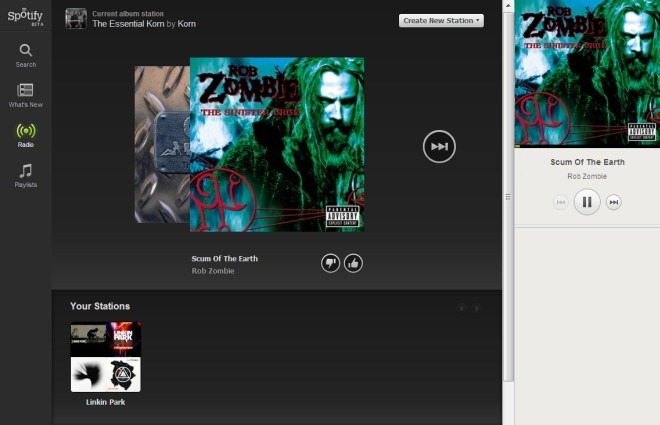
Last gibi hizmetler ile karşılaştırıldığında.fm ve Pandora, Spotify muhtemelen en iyi arayüze sahip. Bir Mac uygulaması gibi daha fazla hissediyor (orada hiçbir şikayeti yok, açıkçası) ve mükemmel bir akışa sahip. Açıkçası, masaüstü uygulamaları kadar zengin bir özellik değil ama yine de seveceksiniz.
Olumsuz tarafı, web arayüzütıklamalara yanıt vermek için biraz yavaş. Bir parçadan diğerine geçmek ve parça listelerinin yüklenmesi için gözle görülür bir süre gerekir. Gecikme her zaman orada olmaz ancak, sayfanın yanıt vermiyor gibi görünmesi için yeterli zaman alabilir. Bazen, radyo istasyonu kapağı yüklenemiyor ancak yavaş bir internet bağlantısına aktarılabiliyor. Genel olarak, normal bir Spotify kullanıcısıysanız, masaüstü sürümüne geçmek için yeterince iyi olan bu yeni web arayüzünü seveceksiniz.
Spotify Web Player'ı ziyaret edin













Yorumlar